
Главная страница Случайная страница
Разделы сайта
АвтомобилиАстрономияБиологияГеографияДом и садДругие языкиДругоеИнформатикаИсторияКультураЛитератураЛогикаМатематикаМедицинаМеталлургияМеханикаОбразованиеОхрана трудаПедагогикаПолитикаПравоПсихологияРелигияРиторикаСоциологияСпортСтроительствоТехнологияТуризмФизикаФилософияФинансыХимияЧерчениеЭкологияЭкономикаЭлектроника
Створення коробки з кнопками управління
|
|
Нарешті, останній елемент підлогового вентилятора — це коробка з кнопками управління. Для її створення ми також використовуватимемо редаговані поверхні. В основі цього об'єкту лежить примітив ChamferBox (Паралелепіпед з скошеними кутами). Створіть його, перейдіть на вкладку Modify (Зміна) командної панелі і встановіть для нього наступні параметри: Length (Довжина) — 130, Height (Висота) — 550, Width (Ширина) - 130 і Fillet (Закруглює) - 5. Створений об'єкт необхідно вирівняти відносно виступу. Для цього у вікні Align Selection (Вирівнювання виділених об'єктів) виконаєте наступне.
1. Встановіть прапорці X Position (Х-позіція) і У Position (Y-позиція).
2. Встановіть перемикач Current Object (Об'єкт, який вирівнюється) в положення Center (По центру).
3. Встановіть перемикач Target Object (Об'єкт, відносно якого вирівнюється) в положення Center (По центру) (мал. 3.140).
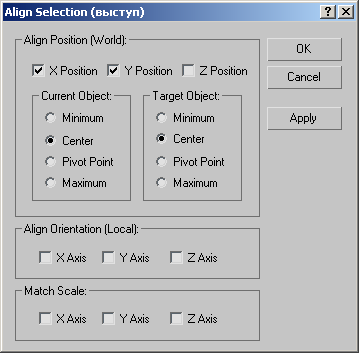
Мал. 3.140. Діалогове вікно Align Selection (Вирівнювання виділених об'єктів)
4. Натискати кнопку Apply (Застосувати).
5. Встановіть прапорець Z Position (Z-позиція).
6. Встановіть перемикач Current Object (Об'єкт, який вирівнюється) в положення Maximum (По максимальних координатах вибраних осей).
7. Встановіть перемикач Target Object (Об'єкт, відносно якого вирівнюється) в положення Minimum (По мінімальних координатах вибраних осей).
8. Натискати кнопку Apply (Застосувати) або ОК. В результаті об'єкти розташовуватимуться так, як показано на мал. 3.141.
Щоб можна було змінювати форму коробки і видавити кнопки, конвертуйте об'єкт в Editable Poly (Редагована полігональна поверхня). Для цього клацніть правою кнопкою миші на об'єкті і виконайте команду Convert To > Convert to Editable Poly (Перетворити > Перетворити в редаговану полігональну поверхню). Виділіть об'єкт ChamferBox (Паралелепіпед з скошеними кутами) у вікні проекції і перейдіть на вкладку командної панелі Modify (Зміна). Розкривши список Editable Poly (Редагована полігональна поверхня) в стеку модифікаторів, перейдіть в режим редагування Edge (Ребро). Натискуючи і утримуючи клавішу Ctrl, виділіть групи, що містять по чотири ребра, в центральній частині об'єкту так, як це показано на мал. 3.142. При цьому вони стануть червоними.
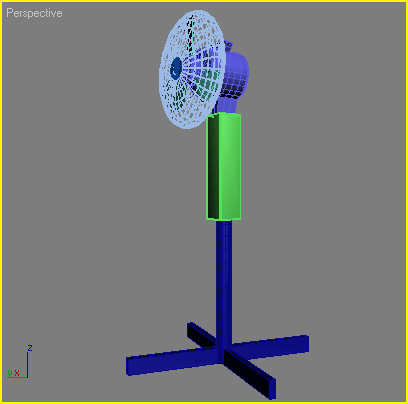
Мал. 3.141. Вид об'єктів після вирівнювання
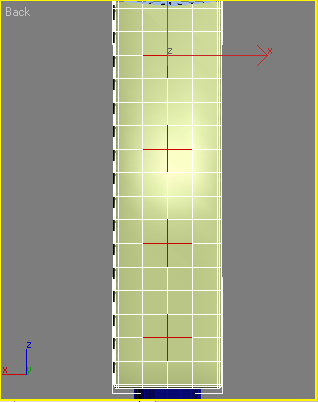
Мал. 3.142. Виділення ребер на об'єкті ChamferBox (Паралелепіпед з скошеними кутами)
Щоб об'єднати розташовані поряд полігони, в Edit Edges (Редагування ребер) настройок редагованої поверхні видалите ці ребра за допомогою кнопки Remove (Видалити) (мал. 3.143).
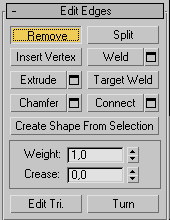
Мал. 3.143. Кнопка Remove (Видалити) в свиті Edit Edges (Редагування ребер)
Перемкніться в режим редагування Polygon (Полігон). При цьому виділена область виглядатиме так, як зображено на мал. 3.144.
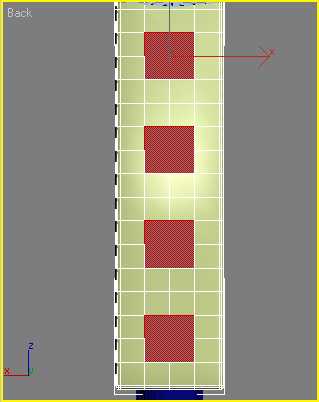
Мал. 3.144. Виділена область в режимі редагування Polygon (Полігон)
Скористаємося командою Extrude (Видавлювання) для вдавлювання полігонів, з якими ми працюємо. Клацніть на кнопці Settings (Настройки), розташованій праворуч від кнопки Extrude (Видавлювання) в Edit Polygons (Редагування полігонів) настройок об'єкту на командній панелі. У вікні Settings (Настройки) встановите значення параметра Extrusion Height (Висота видавлювання) рівним -10. В результаті коробки виглядатиме, як показано на мал. 3.145.
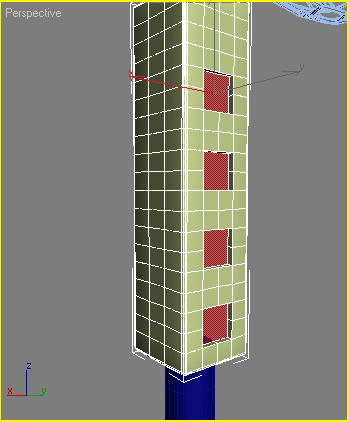
Мал. 3.145. Вид коробки після виконання команди Extrude (Видавлювання)
Щоб зменшити площу полігонів, з якими ми працюємо, скористаємося командою Outline (Контур). Клацніть на кнопці Settings (Настройки), розташованій праворуч від кнопки Outline (Контур) в Edit Polygons (Редагування полігонів) настройок об'єкту на командній панелі. У вікні Outline Polygons (Збільшення полігонів) встановите значення параметра Outline Amount (Величина контура) рівним -2. Скористаємося інструментом Bevel (Видавлювання з скосом) для створення кнопок. Клацніть на кнопці Settings (Настройки), розташованій праворуч від кнопки Bevel (Видавлювання з скосом) в свиті Edit Polygons (Редагування полігонів) настройок об'єкту на командній панелі. У вікні Bevel Polygons (Скіс полігонів) встановите значення параметра Height (Висота) рівним 25. В результаті коробки виглядатиме, як зображено на мал. 3.146. На цьому моделювання коробки з кнопками управління закінчено.
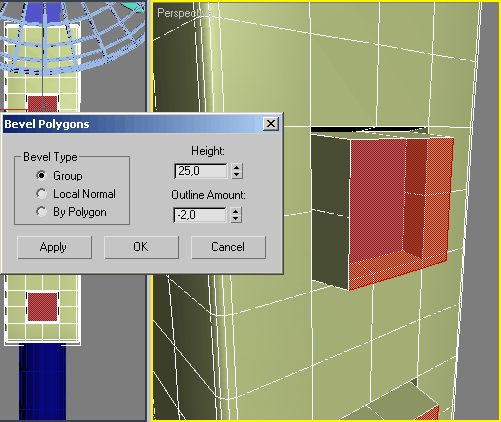
Мал. 3.146. Створена кнопка
|
|